
Dans ce didacticiel, nous allons vous montrer comment installer Virtualmin sur Ubuntu 20.04 LTS. Pour ceux d'entre vous qui ne le savaient pas, Virtualmin est un panneau de contrôle d'hébergement Web puissant et flexible pour Linux et Systèmes BSD. Avec Virtualmin, vous pourrez gérer Apache, Nginx, PHP, DNS, MySQL, PostgreSQL, les boîtes aux lettres, FTP, SSH, SSL, les dépôts Subversion/Git, et bien d'autres.
Cet article suppose que vous avez au moins des connaissances de base sur Linux, que vous savez utiliser le shell et, plus important encore, que vous hébergez votre site sur votre propre VPS. L'installation est assez simple et suppose que vous s'exécutent dans le compte root, sinon vous devrez peut-être ajouter 'sudo ‘ aux commandes pour obtenir les privilèges root. Je vais vous montrer l'installation pas à pas de Virtualmin sur Ubuntu 20.04 (Focal Fossa). Vous pouvez suivre les mêmes instructions pour Ubuntu 18.04, 16.04 et toute autre distribution basée sur Debian comme Linux Mint.
Prérequis
- Un serveur exécutant l'un des systèmes d'exploitation suivants :Ubuntu 20.04, 18.04, 16.04 et toute autre distribution basée sur Debian comme Linux Mint.
- Il est recommandé d'utiliser une nouvelle installation du système d'exploitation pour éviter tout problème potentiel.
- Accès SSH au serveur (ou ouvrez simplement Terminal si vous êtes sur un ordinateur).
- Un
non-root sudo userou l'accès à l'root user. Nous vous recommandons d'agir en tant qu'non-root sudo user, cependant, car vous pouvez endommager votre système si vous ne faites pas attention lorsque vous agissez en tant que root.
Installer Virtualmin sur Ubuntu 20.04 LTS Focal Fossa
Étape 1. Tout d'abord, assurez-vous que tous vos packages système sont à jour en exécutant le apt suivant commandes dans le terminal.
sudo apt update sudo apt upgrade sudo apt install software-properties-common apt-transport-https wget
Étape 2. Installer Virtualmin sur Ubuntu 20.04.
Avant d'installer Virtualmin, nous installons maintenant Webmin car Webmin utilise un plugin appelé Virtualmin pour simplifier la gestion de plusieurs hôtes virtuels via une seule interface, similaire à cPanel ou Plesk.
Installez maintenant Webmin en utilisant le référentiel officiel sur les systèmes Debian et non basés sur Debian. Nous pouvons installer Webmin en utilisant le référentiel Webmin APT sur Ubuntu comme indiqué ci-dessous :
sudo nano /etc/apt/sources.list
# Add these lines at last deb http://download.webmin.com/download/repository sarge contrib deb http://webmin.mirror.somersettechsolutions.co.uk/repository sarge contrib # Save and exit the editor
Ensuite, installez la clé GPG comme indiqué ci-dessous. Nous avons besoin de la clé GPG pour faire confiance au référentiel :
wget -q http://www.webmin.com/jcameron-key.asc -O- | sudo apt-key add -
Nous pouvons maintenant installer la version la plus récente de Webmin en utilisant les commandes suivantes :
sudo apt update sudo apt install webmin
Étape 3. Configurez le pare-feu.
Par défaut, Webmin écoute les connexions sur le port 10000 sur toutes les interfaces réseau. Vous devez ouvrir le port dans votre pare-feu pour que l'interface Webmin soit accessible depuis Internet :
sudo ufw allow 10000 sudo ufw reload
Étape 4. Accéder à l'interface Web de Webmin.
Pour vous connecter au tableau de bord de Webmin, ouvrez votre navigateur et parcourez l'IP de votre serveur comme suit :
https://your-server-ip-address:10000/
Étape 5. Installer Virtualmin sur Ubuntu 20.04.
Virtualmin fournit un script d'installation qui permet une installation facile. Exécutez les commandes ci-dessous pour télécharger le script Virtualmin :
curl -O http://software.virtualmin.com/gpl/scripts/install.sh
Une fois téléchargé, rendez le script exécutable :
sudo chmod +x install.sh
Enfin, exécutez les commandes ci-dessous pour installer Virtualmin :
sudo ./install.sh
Le script affichera un message d'avertissement concernant les données existantes et les systèmes d'exploitation compatibles. Appuyez sur y pour confirmer que vous souhaitez continuer l'installation.
Étape 6. Accéder à l'interface Web de Virtualmin.
La surveillance Web de Virtualmin sera disponible sur le port HTTPS 10000 par défaut. Ouvrez votre navigateur préféré et accédez à http://your-domain.com:10000 ou http://server-ip-address:10000 .
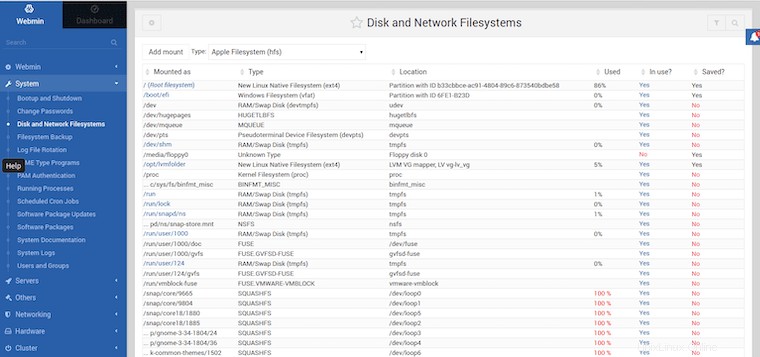
Félicitations ! Vous avez installé Virtualmin avec succès. Merci d'avoir utilisé ce tutoriel pour installer Virtualmin sur votre système Ubuntu 20.04 LTS Focal Fossa. Pour une aide supplémentaire ou des informations utiles, nous vous recommandons de consulter le Site Web de Virtualmin.